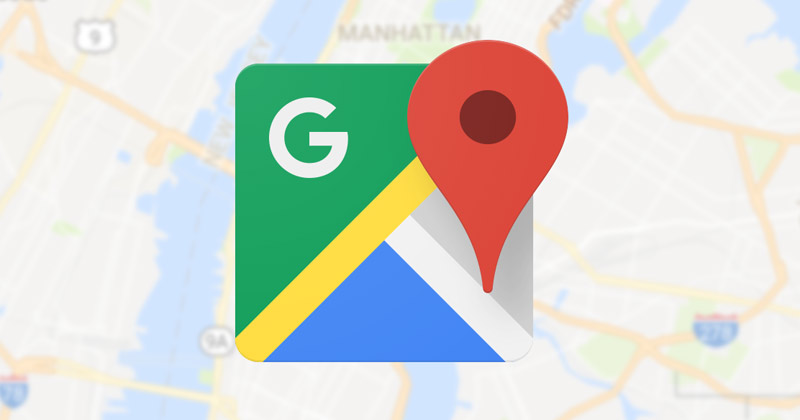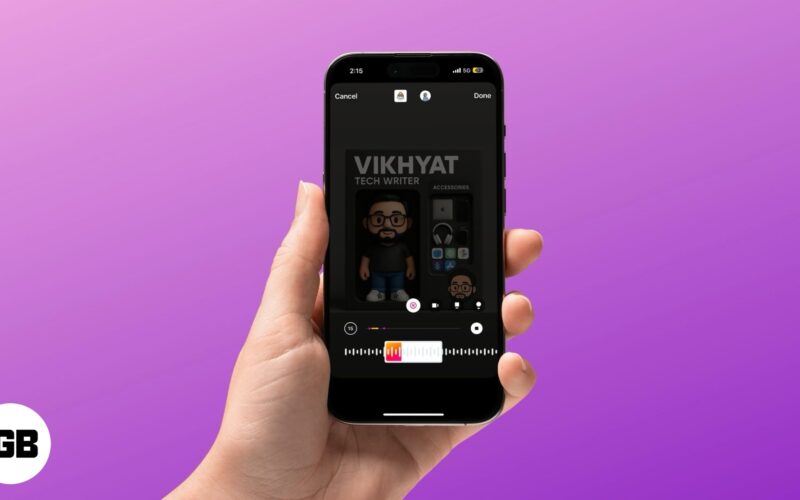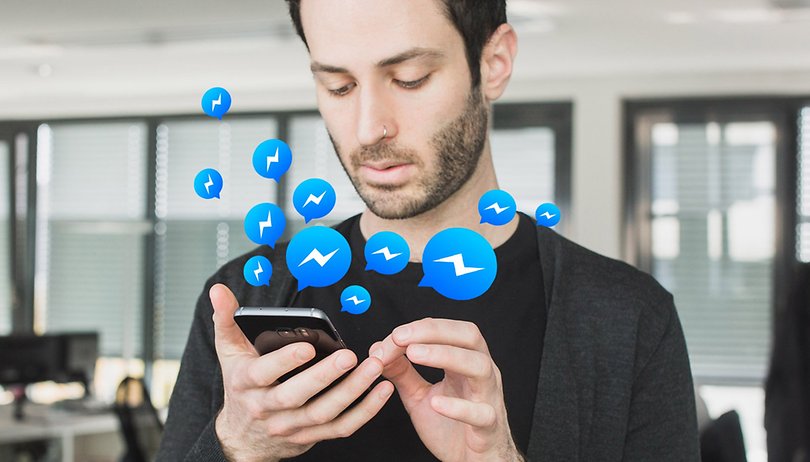
Nem meglepő, hogy a Facebook Messenger alkalmazás az egyik legnépszerűbb a Play Áruházban. Sokan használjuk üzenetküldésre vagy kapcsolatfelvételre, de biztos benne, hogy tudja, hogyan használhatja ki a benne rejlő lehetőségeket? Íme néhány tipp és trükk, amelyek érdekesek lehetnek számodra.
- Facebook Messenger problémák és megoldások
-
A legjobb üzenetküldő alkalmazások Androidra
Rengeteg Messenger-trükk található az interneten, és szeretném elkerülni, hogy megemlítsem azokat a gyakori tippeket, amelyek egyenesen a felhasználói kézikönyvből származnak, mint például a hangüzenet küldése. Itt megtalálja a kevésbé ismert trükköket, vagy legalábbis a kevésbé nyilvánvalóakat. Tudsz…
Játssz a barátaiddal vagy játssz egyedül
A Messenger nem csak egy üzenetküldő alkalmazás; játszhatsz is rajta. Figyelmeztetés, hogy nincsenek benne divatos játékok pazar grafikával vagy a legjobb játékmenettel, de a játékok szórakoztatóak, és élvezni fogja a játékot.
Némelyik egyszerűen a húsvéti tojás koncepcióra emlékeztető emoji segítségével aktiválódik: ha például egy foci- vagy kosárlabda emojit küldünk egy ismerősnek, majd rákattintunk az emojira, megnyílik a játékablak. A Messenger legújabb verziójával közvetlenül a játék menüjén keresztül is kihívhatja barátait: kattintson a képernyő jobb alsó sarkában található „Tovább” elemre, majd a „Játék” elemre. Válaszd ki a játszani kívánt játékot, és az ellenfeled értesül a pontszámodról. Rengeteg játék áll rendelkezésre, a híres Pacmantől és a Snake-től a kosárlabda meccsig.
- WhatsApp vs Telegram vs Facebook Messenger összehasonlítása
Közvetlenül a játék ikon mellett találja meg a helyet, így ha meg szeretné osztani a tartózkodási helyét egy ismerőssel, használhatja azt!
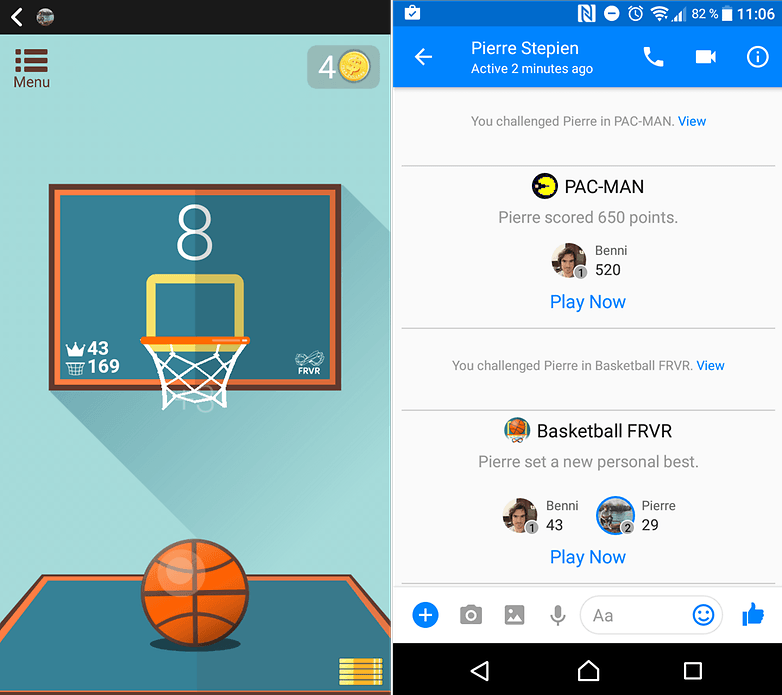
Ki a jobb, te vagy a barátod? © ANDROIDPIT
A Messengert számítógépről érheti el anélkül, hogy be kellene jelentkeznie a Facebookba
A Facebook Messenger 2015 nyara óta elérhető a Facebook-fiókkal nem rendelkező felhasználók számára. Hogyan tudnak hozzá csatlakozni ezek az emberek, ha nincs a telefonjukon? A Facebook-felhasználók egyszerűen megnyitják a közösségi hálózatot a böngészőjükben, de mi a helyzet a nem Facebook-felhasználókkal?
A Messengernek is megvan a maga saját webes platform. Csak lépjen erre az oldalra a böngészőn keresztül, hogy elérje, majd jelentkezzen be a bejelentkezési adataival, és kész! Természetesen ez a platform minden Messenger-felhasználónak szól, függetlenül attól, hogy van Facebook-fiókja vagy nincs.
Hozzon létre parancsikonokat a kezdőképernyőn
Sokan csevegünk Facebook-csoportokban: van egy csevegésünk a családnak, egy a volt kollégáknak, egy a barátoknak, egy barátunk születésnapi meglepetésének megszervezése stb. Mások általában csak egy-két személlyel chatelnek. Létrehozhat egy vagy több csevegési parancsikont, így közvetlenül elérheti a kívánt beszélgetést.
Ez ennyire egyszerű. Csak lépjen az adott kapcsolattartó/csoport beszélgetési ablakába, és lépjen a csevegési beállításokhoz a képernyő jobb felső sarkában található „i körben” ikonra kattintva. Megjelenik egy új képernyő, és három függőleges pont jelenik meg a képernyő jobb felső sarkában. Ezekre a pontokra kattintva megtalálja a parancsikon létrehozásának lehetőségét. A parancsikonok ezután megjelennek a képernyőn, és tetszés szerint rendezheti őket.
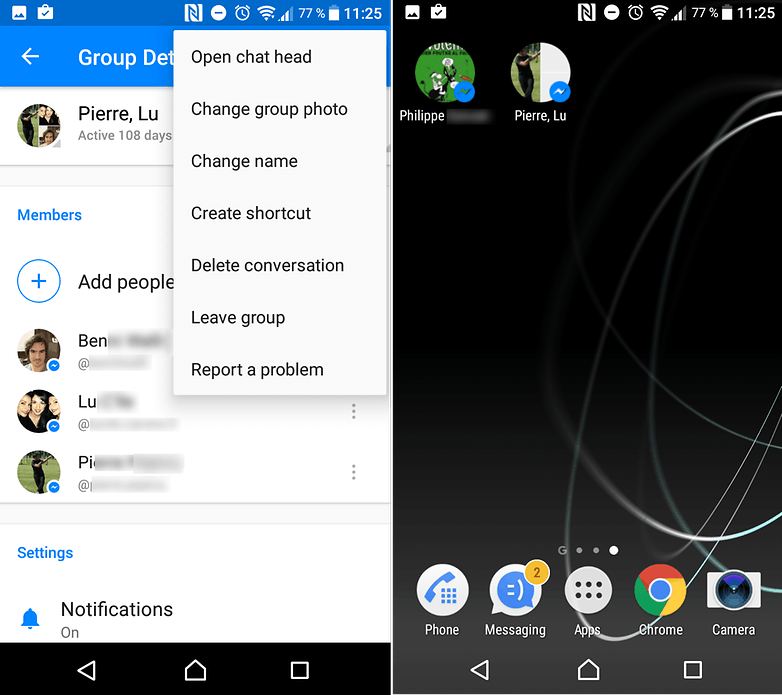
A parancsikonokat elhelyezheti a kezdőképernyőn. © ANDROIDPIT
Adjon hozzá egy csipetnyi szentimentalitást a beszélgetéseihez
Hallottál már a weboldalról? Imgur? Ez egy olyan platform, amely hasonló a Giphy GIF-oldalához. Röviden, ezt a gigantikus GIF-adatbázist bármire használhatja. Tegyük fel, hogy a Messenger kapcsolattartója elvesztette az emberiségbe vetett hitét, és szeretné emlékeztetni őket, hogy az életben nem minden olyan rossz? Küldhetsz nekik sajtos, szopott, aranyos képet.
Persze unalmas lenne, ha az Imgur oldalán kellene képet keresni, majd a linket kimásolni, hogy elküldhessük a Messengeren. Kép küldéséhez egyszerűen kattintson a @dailycute elemre, és ennyi, megjelenik egy kép és egy megjegyzés.
Az értesítések kikapcsolása
Az Android beállításainál; beállíthatja eszközét úgy, hogy többé ne adjon Messenger értesítéseket. A Messenger értesítési beállításaival még többet tehet, hiszen nem csak egy adott névjegy értesítéseit blokkolhatja, hanem azt is kiválaszthatja, hogy mennyi ideig legyenek deaktiválva az értesítések (15 perc, 1 óra, 8 óra, 24 óra, amíg a megszólal, vagy amíg újra nem aktiválják).
Csak lépjen a beszélgetés ablakába, majd a beállításokhoz kattintson a képernyő jobb felső sarkában található „i körben” gombra, majd lépjen be az értesítések menübe. Az értesítéseket a jobb oldali gombbal aktiválhatja/deaktiválhatja, de van egy rejtett értesítési személyre szabási lehetőség is. Kattintson a menü nevére, és megjelenik egy személyre szabási ablak. Válassza ki a kívánt némítási időtartamot, mentse el és kész!
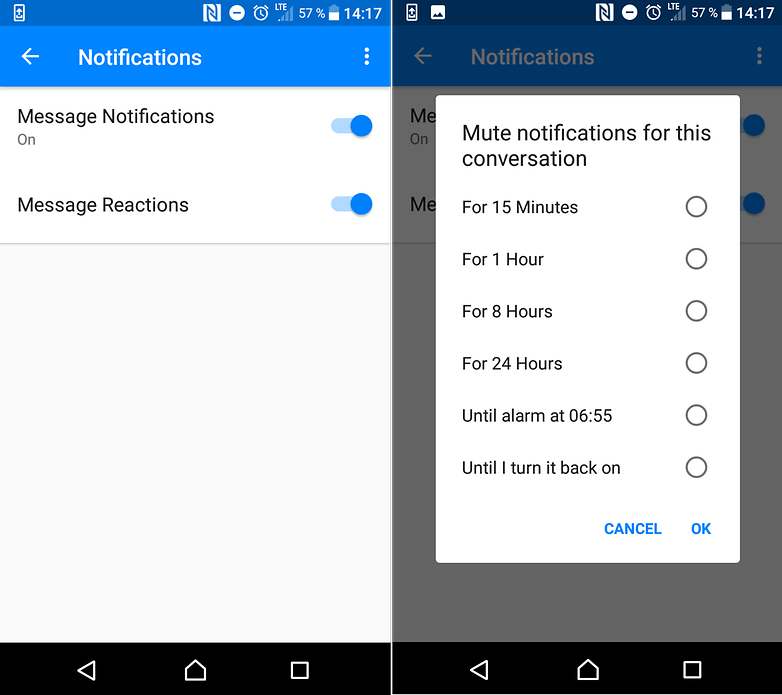
Ideiglenesen letilthatja az értesítéseket. © ANDROIDPIT
Tudsz más trükköket a Facebook Messengerhez? Tudassa velünk a megjegyzésekben.